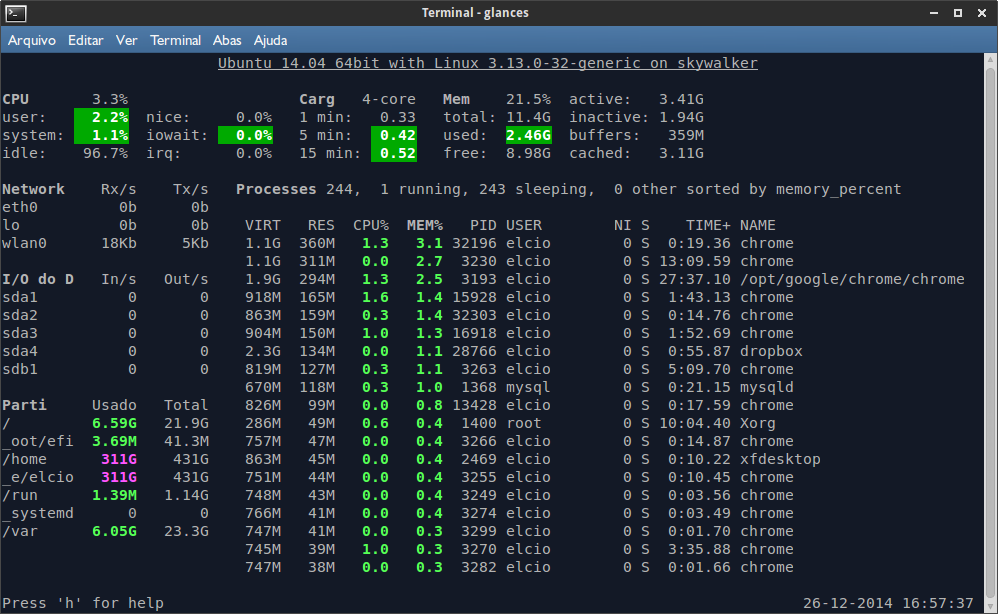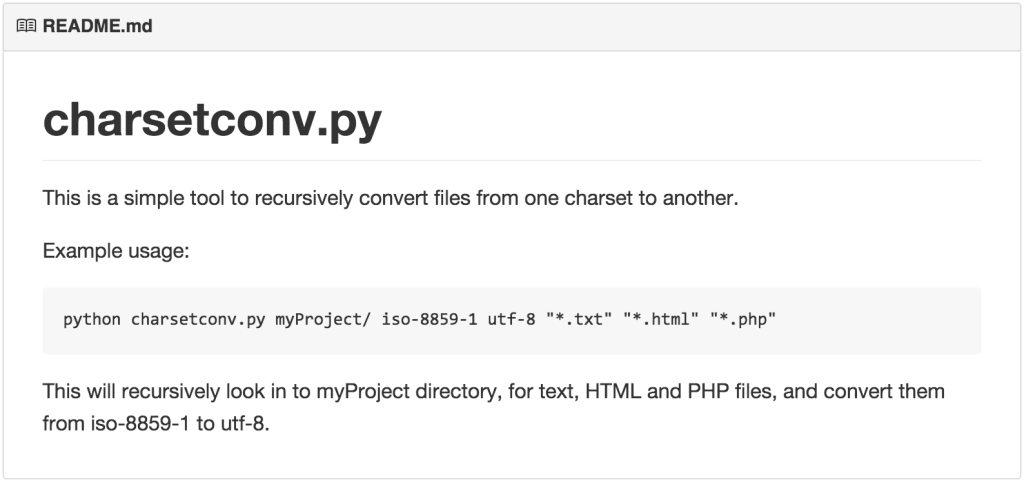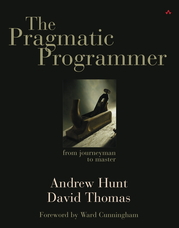É hoje à noite
DURAÇÃO: 2h
Aprenda os fundamentos do terminal do Linux, domine os comandos mais comuns mas, além disso, aprenda um novo jeito de pensar. Automatize tarefas e coloque seu computador para trabalhar por você.
Por que estamos oferecendo esse curso?
Durante os últimos anos eu tenho ensinado milhares de técnicos, programadores e webdesigners a ser mais produtivos. Treinei equipes inteiras de empresas como iG, Terra, Yahoo!, Locaweb, Magazine Luíza e Editora Abril. Além disso, tenho sido chamado para palestrar em grandes eventos técnicos em todas as regiões do Brasil.
Mas sinto que o Brasil (e provavelmente o mundo) tem uma carência enorme de conhecimento em computação. E essa carência não poderá ser preenchida apenas ensinando mais a quem já é especialista no assunto. Por isso, fiquei muito feliz quando o Maudy, do Ubuntu Dicas, me convidou para ensinar os segredos do terminal do Linux a iniciantes. E o resultado disso é esse curso que você poderá assistir hoje, quinta-feira, dia 30, às 20h.
Temos sentido, tanto na comunidade Ubuntu Dicas quanto no mercado em geral, um grande interesse dos usuários iniciantes em aprender os segredos do terminal do Linux. É uma ferramenta fantástica de automatização de tarefas, capaz de fazer seu computador trabalhar por você. E também é a porta de entrada para uma série de novos conhecimentos e, inclusive, para um novo jeito de pensar.
Por que você deve dominar o terminal?
Eu comecei minha carreira como programador Windows. Como todo usuário experiente de Windows, eu dominava uma porção de truques avançados do próprio Windows e de seus programas. Foi nessa época que comecei a estudar Linux. Um dia meu chefe na época apareceu com uma tarefa desafiadora para mim. Todos os dias chegava, no mesmo horário, um CD com imagens vindas das filiais. Sim, em CD, naquela época fazer esse tipo de coisa pela Internet ainda era muito lento. E essas imagens deviam ser preparadas para publicação no site. Não era uma tarefa complexa, precisava basicamente redimensionar as imagens e copiá-las para a pasta certa através de um programa de FTP.
Eu resolvi o problema usando um recurso do Photoshop para processamento em lote, chamado “batch” na versão em inglês. Criei uma action no Photoshop para ser executada com o recurso de batch e, todos os dias, quando o CD chegava, eu copiava o conteúdo para uma determinada pasta, abria o Photoshop, executava o processamento em lote e aguardava o Photoshop terminar. Ao final, abria um programa de FTP e copiava os arquivos para o servidor do site.
Era uma tarefa enfadonha, repetitiva e aquilo começou a me deixar desanimado. Eu passava as tardes me sentindo mal, antecipando o momento em que eu teria que parar meu trabalho para copiar as imagens e ficar olhando o Photoshop trabalhar.
Felizmente, foi nessa época que eu comecei a aprender Linux. E com um bocado de estudo e um pouco de esforço cheguei a uma sequência de comandos que resolvia o problema:
cd imagens_filiais/entrada
for i in *.jpg;do
convert -thumbnail 300x300 $i $i
done
mv entrada `date +%Y%m%d`
cd ..
rsync -razv . servidor:imagens_filiais/
Uma simples sequência de sete linhas. Claro, você pode achar esses comandos assustadores, e pensar que dá mais trabalho digitar isso tudo do que simplesmente copiar a pasta, renomear, executar a action no Photoshop, abrir o programa de FTP e copiar os arquivos. Acontece que só foi necessário digitar esses comandos uma vez. Criei um arquivo com essa sequência de comandos e, cada vez que o CD de imagens chegava, eu copiava as imagens para a pasta entrada e executava um único comando. Consegue imaginar meu alívio e alegria ao conseguir me livrar dessa tarefa repetitiva, colocando o computador para trabalhar para mim?
Não se assuste com os comandos. Eu também tinha medo deles e não entendia nada quando os vi pela primeira vez. Mas eles são simples, acredite. Muito simples. Se você entender os conceitos fundamentais, vai entender esses comandos e qualquer outro com que tiver que lidar, com facilidade. E é fácil entender, você vai ver.
Você vai gastar duas horas estudando hoje e com certeza, vai economizar muito mais do que duas horas na primeira tarefa repetitiva que chegar às suas mãos. E vai parar de ter medo do terminal.
Por que você deveria se inscrever para esse curso agora?
Por que o curso, com interação ao vivo, vai estar disponível apenas hoje, dia 30/01. Além disso quem se inscrever até lá vai receber também a apostila do treinamento e um bônus especial, preparado com carinho para quem quer avançar na automatização de tarefas. Esta é então uma chance única, uma oferta que não estará disponível depois de quinta-feira. Depois disso você poderá adquirir apenas o acesso à gravação do curso. A apostila estará disponível exclusivamente para quem adquirir o acesso até às 20h.
Nós temos tanta certeza que você vai gostar do curso que, para que você tenha certeza ao se inscrever, oferecemos a exclusiva garantia completa: se você assistir o treinamento ao vivo e, por qualquer motivo, não estiver satisfeito com o que aprendeu, você pode simplesmente escrever para a gente e obter seu dinheiro de volta. Todo o seu dinheiro de volta, sem letras miúdas, sem perguntas, basta mandar um e-mail.
Para quem é esse curso?
Se seu trabalho envolve lidar com arquivos em um computador e realizar tarefas que podem ser automatizadas, esse curso é para você. Se você apenas navega na internet, escreve textos e planilhas, por favor, não se inscreva. Mas se você precisa lidar com tarefas como capturar dados da internet, lidar com arquivos em grandes volumes, tratar texto, imagens, vídeos ou áudio, administrar servidores ou qualquer outra tarefa repetitiva que possa ser automatizada, você PRECISA fazer esse curso.
Eu tenho certeza que, se você trabalha assim com um computador, vai recuperar o tempo investido em estudar em no máximo uma semana.
Inscreva-se
Elcio Ferreira é sócio-diretor da Visie Padrões Web, empresa especializada no desenvolvimento de sites, sistemas web e aplicativos móveis. Já treinou e auxiliou equipes de desenvolvimento de centenas de equipes em empresas como Globo.com, Editora Abril, iG e Terra. Trabalhando com web há mais de quinze anos, Elcio é nome de referência no Brasil em padrões web e tecnologias abertas para a internet, sendo membro do grupo de trabalho de acessibilidade do W3C. Durante o ano de 2011, ministrou os treinamentos oficiais de HTML5 na sede do W3C Brasil.